继续发布教程
 继续发布教程
继续发布教程
5、鼻子部分处理。用钢笔工具勾出鼻子的形状,然后建立选区,用涂抹工具对边缘进行涂抹,是鼻子变清晰

6、嘴巴部分和鼻子部分的做法一样,注意嘴巴的明暗,并通过加深,减淡工具对明暗进行处理
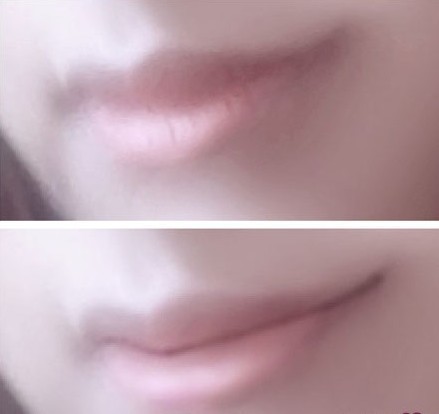
7、接着是头发部分处理。新建一个图层,按Ctrl + Alt + Shift + E 盖印图层,执行:滤镜 > 模糊 > 高斯模糊,添加图层蒙版对头发进行模糊处理。这样处理的目的是去除头发部分的杂色。然后用涂抹工具按人物头发走向进行涂抹,涂抹的时候需要细心。然后用钢笔工具勾出发丝路径,用描边路径做出发丝。
8、睫毛的绘画和头发的方法一样,也是用钢笔勾出路径,再用描边路径上色,效果如下图。
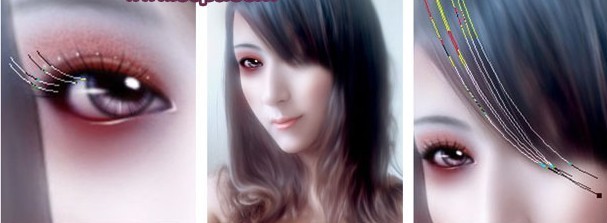
9、添加素材,将背景换掉,然后合并所有图层再复制一层,执行:滤镜 > 杂色 > 添加杂色,加上图层蒙版,用黑色画笔把人物脸部擦出来,最后加上文字及一些星星笔刷,完成最终效果。



6、嘴巴部分和鼻子部分的做法一样,注意嘴巴的明暗,并通过加深,减淡工具对明暗进行处理
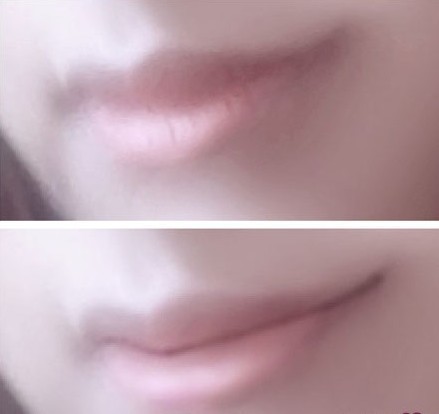
7、接着是头发部分处理。新建一个图层,按Ctrl + Alt + Shift + E 盖印图层,执行:滤镜 > 模糊 > 高斯模糊,添加图层蒙版对头发进行模糊处理。这样处理的目的是去除头发部分的杂色。然后用涂抹工具按人物头发走向进行涂抹,涂抹的时候需要细心。然后用钢笔工具勾出发丝路径,用描边路径做出发丝。
8、睫毛的绘画和头发的方法一样,也是用钢笔勾出路径,再用描边路径上色,效果如下图。
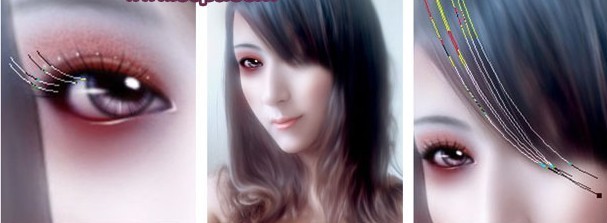
9、添加素材,将背景换掉,然后合并所有图层再复制一层,执行:滤镜 > 杂色 > 添加杂色,加上图层蒙版,用黑色画笔把人物脸部擦出来,最后加上文字及一些星星笔刷,完成最终效果。


您在这个论坛的权限:
您不能在这个论坛回复主题